IPhone에서 통화를 녹음하는 방법
알아야 할 사항
- Google 보이스로 수신 전화를 녹음하려면 전화를 받고 키패드에서 4를 누릅니다. 녹음은 음성 메일 탭에 저장됩니다.
- Apple 도구: iPhone에서 스피커폰을 사용하여 전화를 겁니다. 두 번째 Apple 기기에서 Apple의 음성 메모 앱을 사용하여 녹음하세요.
- 기본 전화 앱은 전화 통화 녹음을 지원하지 않습니다.
이 문서에서는 iPhone에서 통화를 녹음하는 방법, 사전 설치된 타사 소프트웨어에 대해 설명합니다. 통화를 녹음하는 데 사용할 수 있으며 "녹음"을 누르기 전에 거주 지역의 법률을 이해해야 하는 이유.
iPhone에서 전화 대화를 녹음할 수 있습니까?
기자, 팟캐스터 또는 고객 서비스 담당자인 경우 전화 통화를 녹음해야 할 수 있습니다. iPhone이 있는 경우 iPhone에서 전화 대화를 녹음하는 방법이 있을 수 있습니다. iPhone에는 통화 녹음을 위한 프로그램이 사전 설치되어 있지 않으며, 내장된 전화 앱 통화 녹음 기능이 없습니다. iPhone에서 통화를 녹음하려면 App Store에서 앱을 찾거나 다른 앱을 사용하여 해결 방법을 찾아야 합니다. 이 문서에서는 두 옵션에 대한 팁을 제공합니다.
거주 지역의 통화 녹음에 적용되는 법률을 이해해야 합니다. 일부 지역에서는 전화 통화를 녹음하는 것이 불법입니다. 다른 경우에는 통화 중인 양 당사자가 녹음에 동의해야 하는 반면(이를 쌍방 동의라고 함), 어떤 경우에는 한 사람만 녹음에 대해 알고 있어야 합니다(일자 동의라고도 함). 녹음을 하기 전에 거주 지역의 법률을 숙지하여 골치 아픈 문제와 잠재적인 법적 비용을 절약하십시오.
iPhone에서 라이브 대화를 어떻게 녹음합니까?
iPhone에서 실시간 대화를 녹음하는 가장 쉬운 방법 중 하나는 녹음을 지원하는 전화 앱을 사용하는 것입니다. 이 청구서에 맞는 널리 사용되는 무료 앱 중 하나는 구글 보이스. Google 보이스를 사용하여 실시간 대화를 녹음하는 방법은 다음과 같습니다.
Google 보이스는 수신 전화 녹음만 지원하며 사용자가 거는 전화 녹음은 지원하지 않습니다.
Google 보이스 앱을 다운로드하고 전화를 걸고 받는 데 사용할 수 있도록 설정하세요..
왼쪽 상단의 세 줄 아이콘을 탭합니다.
수도꼭지 설정.
-
이동 수신 전화 옵션 슬라이더를 켜짐/파란색으로 설정합니다.
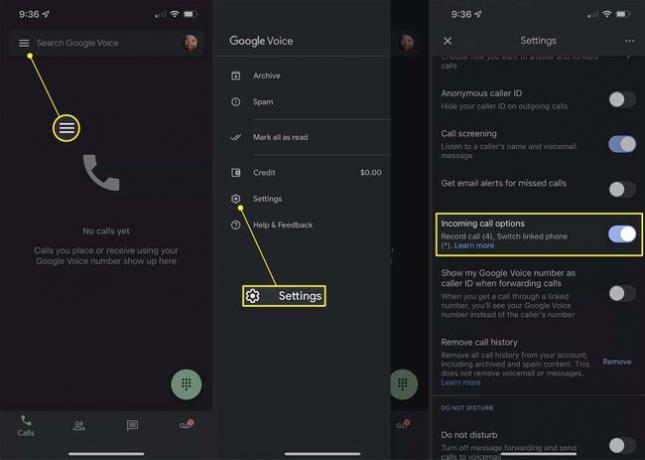
-
녹음하려는 전화를 받으면 전화를 받습니다. 그런 다음 키패드에서 4를 눌러 녹음을 시작합니다. 녹음을 중지하려면 4를 다시 누릅니다.
4를 누르면 녹음이 시작되었다는 음성이 나오므로 상대방이 모르게 라이브 통화를 녹음할 수 없습니다.
통화 녹음은 Google 보이스 앱의 음성사서함 탭에 저장됩니다.
Google 보이스는 통화를 녹음할 수 있는 유일한 앱이 아닙니다. 이 기사 하단에 다른 옵션이 있습니다. 이러한 앱의 대부분은 다음을 생성하여 작동합니다. 삼자 통화 통화 녹음 서비스와 함께 서비스에 전화를 걸고 통화하고 싶은 사람에게 전화를 걸고 통화를 병합하여 녹음을 시작하세요.
iPhone에서 무료로 통화를 녹음하려면 어떻게 해야 합니까?
통화를 녹음하도록 Google 보이스를 설정하는 번거로움을 겪고 싶지 않으신가요? 다른 방법이 있지만 두 개의 장치가 필요합니다. iPhone의 전화 앱은 통화 녹음을 지원하지 않지만 Apple의 음성 메모 앱 작업을 완료합니다. 수행할 작업은 다음과 같습니다.
사용 핸드폰 녹음하려는 통화를 시작합니다.
-
수도꼭지 오디오 그런 다음 탭 스피커 통화를 스피커폰으로 전환합니다.

Apple은 동일한 기기에서 음성 메모를 사용하여 스피커폰 통화를 녹음하지 못하도록 차단합니다.
Apple의 무료 음성 메모 앱이 설치된 두 번째 기기를 구입하세요. 다른 iPhone, iPad 또는 iPad 터치, 또는 Mac이 될 수도 있습니다. 열기 음성 메모 앱.
-
빨간색 녹음 버튼을 탭하여 새 음성 메모를 시작하고 두 번째 기기를 iPhone에 가까이 두십시오.
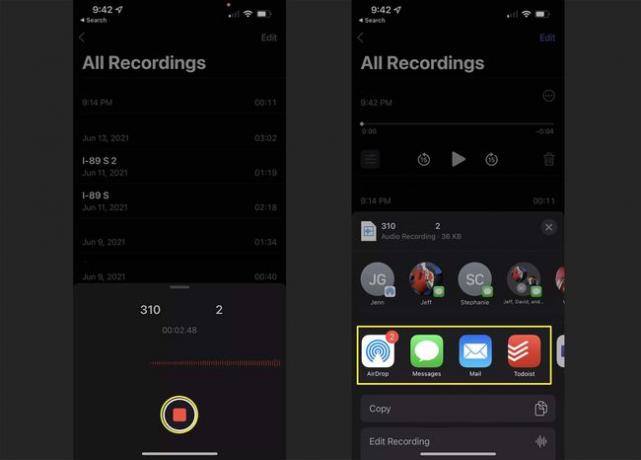
통화가 완료되면 탭 > 탭하여 녹음을 공유할 수 있습니다. ... > 탭핑 공유하다 > 사용하려는 앱을 탭하여 공유합니다.
음성 메모 앱이 마음에 들지 않습니까? 다른 모든 오디오 녹음 소프트웨어가 작동할 수 있습니다. 마이크를 기기에 연결하고 마이크를 iPhone에 가까이 대면 더 나은 결과를 얻을 수 있습니다.
iPhone용 통화 녹음 앱
iPhone에서 통화 녹음을 위한 대부분의 옵션을 사용하려면 App Store에서 앱을 찾아야 합니다. 많은 통화 녹음 앱이 있으며 모두 테스트하지 않았기 때문에 어느 것이 가장 좋다고 말할 수는 없지만 가장 높은 평가를 받은 통화 녹음 앱은 다음과 같습니다.
- NoNotes의 통화 녹음 - 인앱 구매 시 무료입니다.
- Rev 통화 녹음기 - 인앱 구매 시 무료입니다.
-
TapeACall 프로 - 인앱 구매 시 $10.99.
자주하는 질문
-
iPhone에서 FaceTime 통화를 어떻게 녹음합니까?
당신은 할 수 있습니다 FaceTime에서 화면 녹화 기능 사용하기 FaceTime 통화 중에는 화면을 녹음하지만 오디오는 녹음하지 않습니다. 스와이프하여 제어 센터 열기 > 탭 화면 기록 > FaceTime 앱을 열고 통화를 시작하고 > 중지 녹음을 종료합니다. 사진 앱에서 녹음을 찾습니다.
-
iPhone에서 오디오와 함께 전화 통화를 어떻게 화면에 녹음합니까?
iPhone에서 오디오와 함께 통화를 녹음하려면 통화 녹음을 지원하는 앱을 사용해야 합니다. Zoom과 같은 회의 앱을 사용하면 다음을 수행할 수 있습니다. Zoom 통화 녹음 당신의 전화에. 회의 시작 > 탭 더 > 클라우드에 기록 > 아래에서 녹음을 찾습니다. 녹음 브라우저에서 계정에 로그인하여
